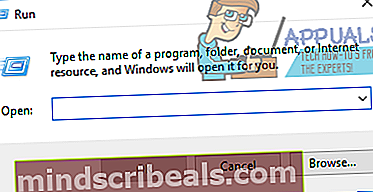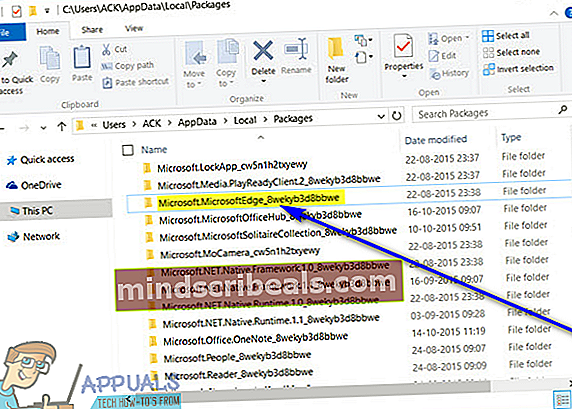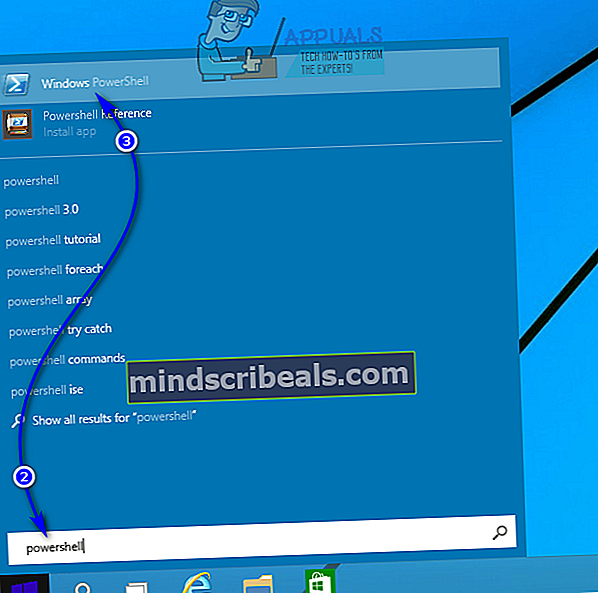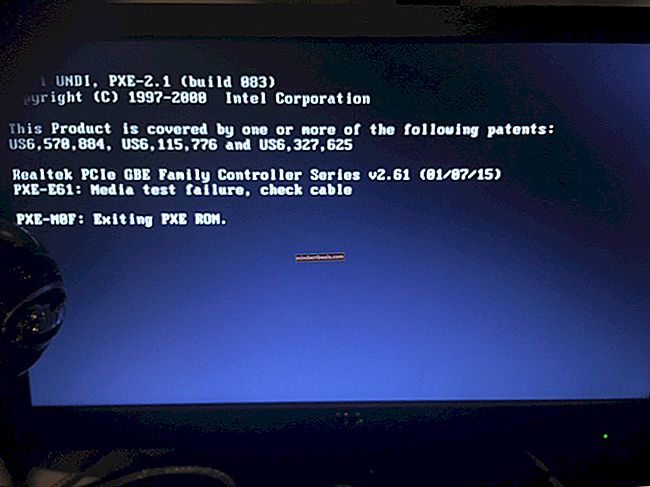Kako znova namestiti Microsoft Edge
Microsoft Edge je Microsoftov zadnji poskus, da premiernim današnjim in sodobnim internetnim brskalnikom omogoči denar. Microsoft je predstavil Microsoft Edge kot del sistema Windows 10 - najnovejše in največje ponovitve operacijskega sistema Windows. Edge je izjemna nadgradnja starega internega brskalnika Windows Internet Explorer - Internet Explorer, vendar Edge še zdaleč ni popoln. Uporabniki operacijskega sistema Windows 10 so poročali o številnih različnih težavah z Microsoft Edge in veliko težav lahko storite za odpravljanje težav, povezanih z Microsoft Edge - lahkoponastavi Microsoft Edge, onemogoči Microsoft Edge ali celo odstranite in nato znova namestite Microsoft Edge.
Dejansko je ponovna namestitev Microsoft Edge zanesljiv način za odpravo številnih različnih stvari, ki se nanašajo na internetni brskalnik in za katere je znano, da se zlomijo. Za odpravljanje težav z Microsoft Edge in iz nešteto različnih razlogov morajo uporabniki sistema Windows 10 vedeti, kako lahko znova namestijo Microsoft Edge. Edge ni program tretje osebe, ki ga lahko odstranite izNadzorna ploščain nato z interneta naložite namestitveni program za in ne, a Trgovina Windows aplikacijo, ki jo lahko odstranite in nato znova namestite izTrgovina Windows.
Microsoft Edge je aplikacija, ki je vgrajena v operacijski sistem Windows 10. V tem primeru odstranitev in ponovna namestitev Microsoft Edge deluje nekoliko drugače in običajna pravila v resnici ne veljajo. Če pa želite znova namestiti Microsoft Edge v računalnik z operacijskim sistemom Windows 10, morate narediti točno to:
- Ponovni zagonračunalnik vVarni način. Če niste seznanjeni s koraki pri zagonu računalnika z operacijskim sistemom Windows 10 v sistemu WindowsVarni način, lahko preprosto sledite našemu vodniku o varnem načinu
- Ko se računalnik zažene, se prijavite v sistem Windows.
- Pritisnite tipkoLogotip sistema Windowstipka + R odpreti a Tečipogovornem oknu.
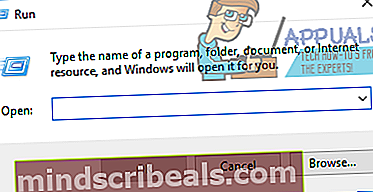
- Vnesite naslednjeTečipogovorno okno in pritisniteEnter:
C: \ Users \% uporabniško ime% \ AppData \ Local \ Packages
- Poiščite in z desno miškino tipko kliknite podmapo z imenomMicrosoft.MicrosoftEdge_8wekyb3d8bbwe znotraj vsebinePaketimapo, kliknite naIzbrišiv kontekstnem meniju in kliknite naDav pogovornem oknu za potrditev dejanja.
Opomba: Če ne moreteizbrišimape, ker za to nimate potrebnih dovoljenj ali dostopa, boste morali prevzeti lastništvo mape, preden vam Windows 10 omogoči, da jo izbrišete. Če ne veste, kaj morate storiti, da postanete lastnik mape v sistemu Windows 10, preprosto sledite našemu vodniku ne morem izbrisati map Windows 10. Poskusiizbrišimapo še enkrat, ko ste prevzeli lastništvo nad njo, in to bi morali imeti možnost.
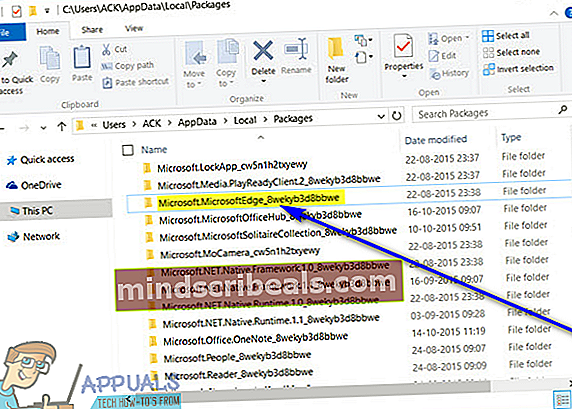
Ko je zgoraj navedena podmapa uspešno izbrisana izPaketimapo, bo Microsoft Edge odstranjen iz vašega računalnika. Sledi ponovna namestitev stalnega internetnega brskalnika Windows 10. Če želite znova namestiti Microsoft Edge, potem ko ste ga odstranili, morate:
- OdpriteMeni Start.
- Išči "PowerHell“.
- Z desno miškino tipko kliknite rezultat iskanja z naslovomWindows PowerShellin kliknite naZaženi kot skrbnikv kontekstnem meniju. S tem boste sprožili povišan primerekWindows PowerShell- primerek, ki ima skrbniške pravice.
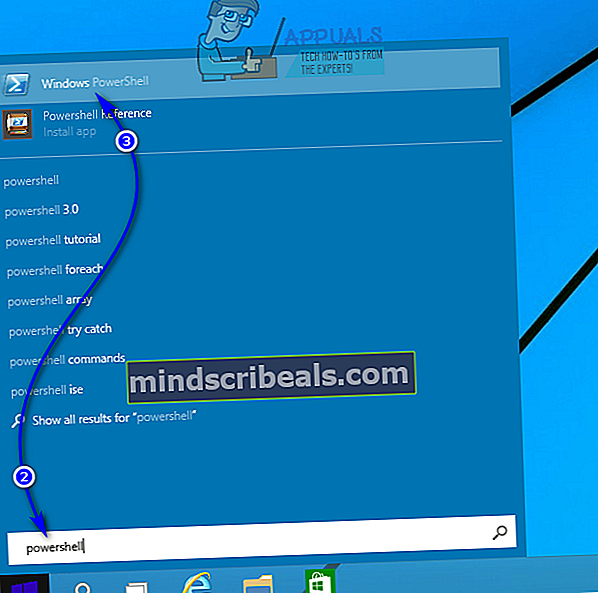
- V povišan primerek vnesite naslednjeWindows PowerShellin pritisniteEnter:
Get-AppXPackage -AllUsers -Ime Microsoft.MicrosoftEdge | Foreach {Add-AppxPackage -DisableDevelopmentMode -Registriraj “$ ($ _. InstallLocation) \ AppXManifest.xml” -Verbose}
- Zgoraj navedeni ukaz je namenjen ponovni namestitvi programa Microsoft Edge v računalnik s sistemom Windows 10. Počakajte, da se ukaz uspešno izvede - videli boste sporočiloOperacija zaključenav povišanem primeruWindows PowerShellko je ukaz uspešno izveden.
- Zaprite povišan primerekWindows PowerShellinponovni zagonračunalnik.
Ko se računalnik zažene, preprosto preverite, ali je vse v redu in ali je Microsoft Edge res znova nameščen.